خوش آموز درخت تو گر بار دانش بگیرد، به زیر آوری چرخ نیلوفری را
آموزش نصب Java JDK و JRE در لینوکس اوبونتو

جاوا یکی از پرکاربردترنی ززبان های برنامه نویسی است که می توان از آن برای ایجاد اپلیکیشن های سرور و دسکتاپ استفاده کرد و جاوا تقریباً روی همه سیستم عامل ها مانند Mac OS، Windows و Linux اجرا می شود. برنامه های جاوا نیز در کنسول های بازی و تلفن های همراه استفاده می شود، به عنوان مثال، سیستم عامل اندروید از جاوا به عنوان یک زبان برنامه نویسی اپلیکیشن استفاده می کند. جاوا یک برنامه open-source بوده و در دونع JDK یا Java development kit که برای توسعه برنامه های جاوا مورد نیاز است و JRE یا Java Runtime Environment که برای اجرای برنامه های جاوا استفاده می شود، بنابراین شامل کامپایلر و ابزارهای توسعه یا development نمی شود.

این مقاله نصب جاوا 8 و جاوا 11 JDK و JRE در اوبونتو 20.04 با استفاده از ترمینال و نحوه سوئیچ بین این دو نسخه را نشان می دهد. تمامی دستورات و مراحل در این مقاله بر روی سیستم لینوکس اوبونتو 20.04 اجرا می شود که در زیر به آن اشاره شده است.
برای شروع کار، Terminal را باز کرده و سپس با دستور زیر کش Repository اوبونتو را آپدیت کنید.
ابتدا بررسی کنیم که Java روی سیستم ما نصب است یا خیر. با دستور زیر ورژن java اگر در سیستم ما نصب باشد، نشان داده می شود.
اگر جاوا از قبل روی سیستم شما نصب شده باشد، خروجی چیزی مانند تصویر زیر در پنجره ترمینال شما نمایش داده می شود:
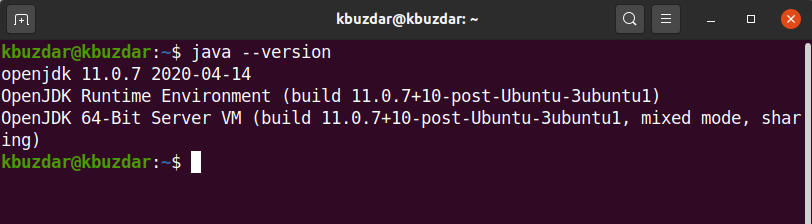
یا
پس از اجرای دستور، برای تایید نصب کافیست که y را تایپ و سپس Enter کنید تا دانلود و نصب انجام شود.
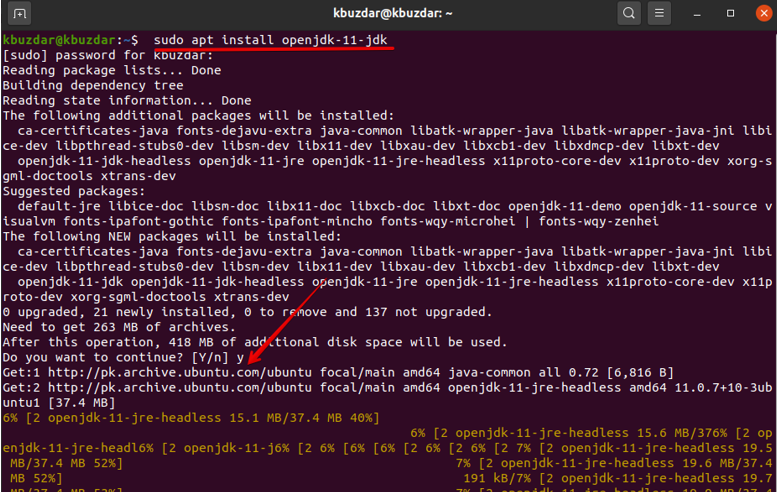
دستور بالا نسخه پیش فرض Java JDK-11 را روی سیستم شما نصب می کند. برای چک کردن و تایید نصب دوباره دستور Java –version را اجرا کنید.
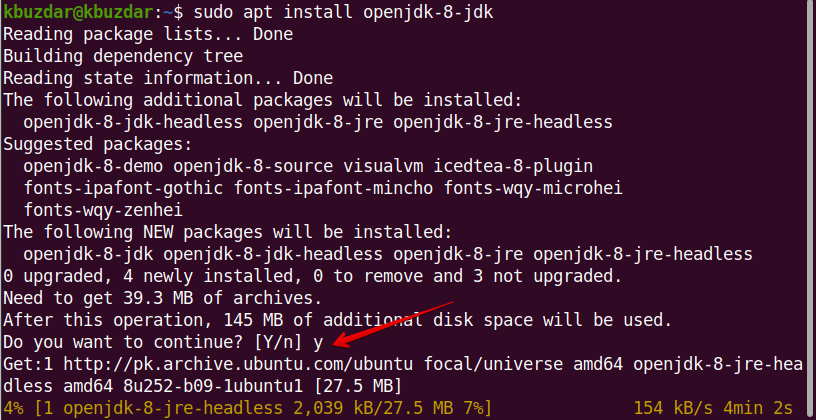
برای تایید نصب هم کلید y را تایپ کرده و Enter کنید تا دانلود و نصب انجام شود.
حال برای تغییر نسخه پیش فرض جاوا با استفاده از دستور update-alternatives به صورت زیر است:
خروجی شما هم چیزی مشابه خروجی زیر خواهد بود:
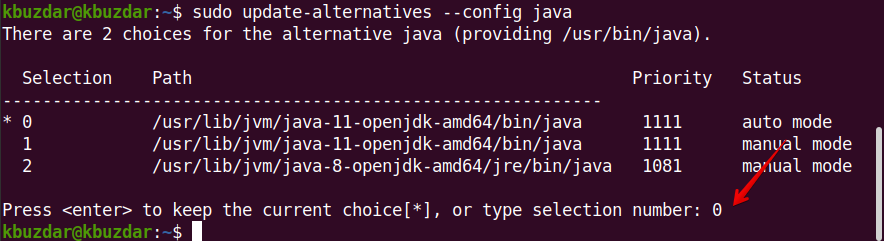
لیست نسخه های جاوا نصب شده در پنجره ترمینال نمایش داده می شود. شما باید شماره نسخه ای از جاوا که می خواهید به عنوان نسخه پیشفرض در اوبونتو تعریف شود را وارد کنید.
یا
پس از اجرای دستور، خروجی زیر را در ترمینال اوبونتو مشاهده خواهید کرد.
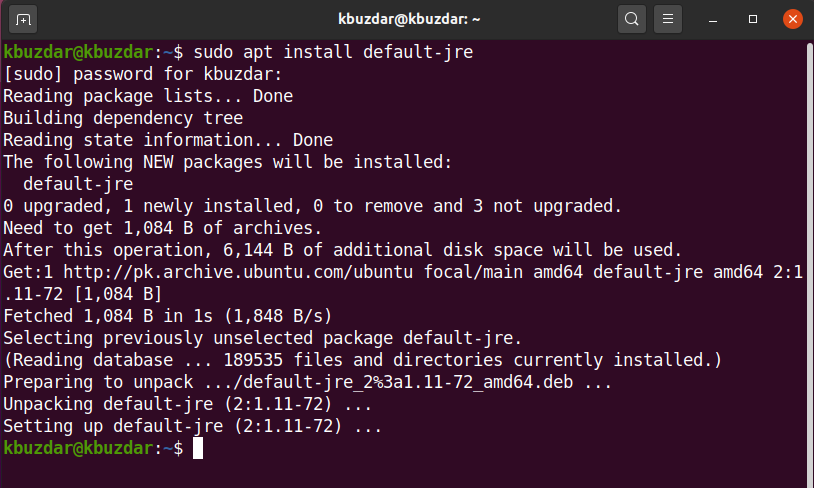
بدین ترتیب جاوا و انواع آن با موفقیت روی سیستم شما نصب شده است. اکنون می توانید برنامه های جاوا را روی سیستم خود نصب و اجرا کنید.

این مقاله نصب جاوا 8 و جاوا 11 JDK و JRE در اوبونتو 20.04 با استفاده از ترمینال و نحوه سوئیچ بین این دو نسخه را نشان می دهد. تمامی دستورات و مراحل در این مقاله بر روی سیستم لینوکس اوبونتو 20.04 اجرا می شود که در زیر به آن اشاره شده است.
برای شروع کار، Terminal را باز کرده و سپس با دستور زیر کش Repository اوبونتو را آپدیت کنید.
sudo apt update
ابتدا بررسی کنیم که Java روی سیستم ما نصب است یا خیر. با دستور زیر ورژن java اگر در سیستم ما نصب باشد، نشان داده می شود.
Java --version
اگر جاوا از قبل روی سیستم شما نصب شده باشد، خروجی چیزی مانند تصویر زیر در پنجره ترمینال شما نمایش داده می شود:
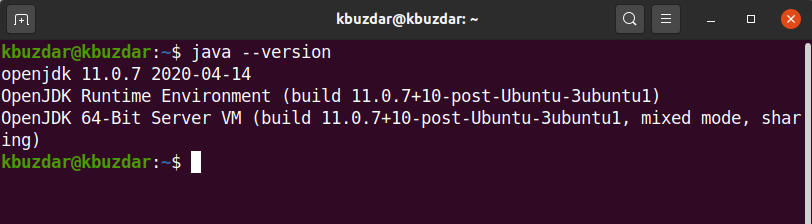
Install Java JDK 11 (Ubuntu Default)
به طور پیش فرض، اوبونتو 20.04 همراه با جاوا 11 JDK است. اگر جاوا روی سیستم شما نصب نیست، از دستور زیر برای نصب جاوا JDK استفاده کنید.sudo apt install default-jdk
یا
sudo apt install openjdk-11-jdk
پس از اجرای دستور، برای تایید نصب کافیست که y را تایپ و سپس Enter کنید تا دانلود و نصب انجام شود.
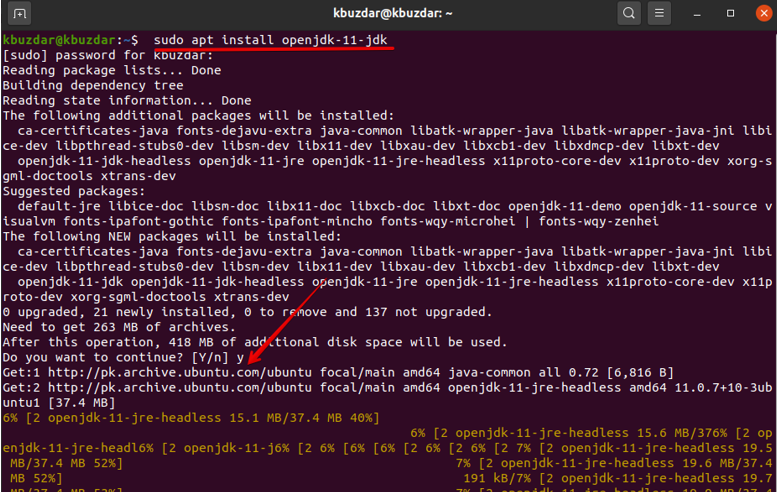
دستور بالا نسخه پیش فرض Java JDK-11 را روی سیستم شما نصب می کند. برای چک کردن و تایید نصب دوباره دستور Java –version را اجرا کنید.
Install Java 8 JDK
برخی از برنامه های قدیمی جاوا شاید به نسخه قبلی جاوا نیاز داشته باشند اگر برنامه شما به نسخه JDK-8 نیاز دارد، می توانید آن را با استفاده از دستور زیر نصب کنید:sudo apt install openjdk-8-jdk
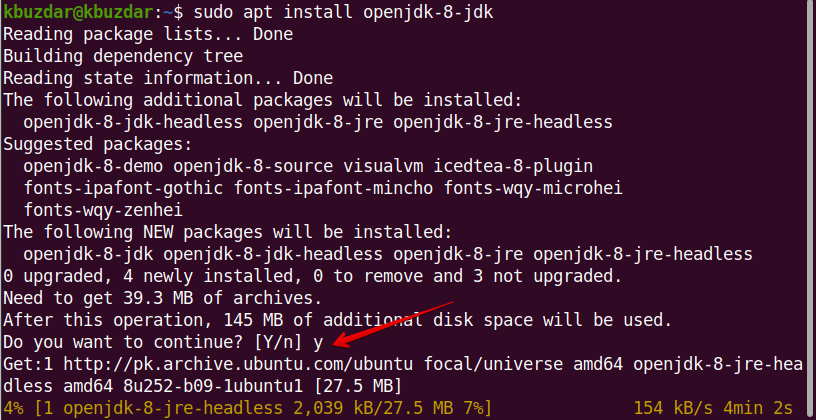
برای تایید نصب هم کلید y را تایپ کرده و Enter کنید تا دانلود و نصب انجام شود.
Set the default Java version on Ubuntu 20.04
اگر چندین نسخه جاوا روی سیستم شما Ubuntu 20.04 نصب شده است، می توانید نسخه پیش فرض جاوا را با استفاده از دستور زیر بررسی کنید:Java --version
حال برای تغییر نسخه پیش فرض جاوا با استفاده از دستور update-alternatives به صورت زیر است:
sudo update-alternatives --config java
خروجی شما هم چیزی مشابه خروجی زیر خواهد بود:
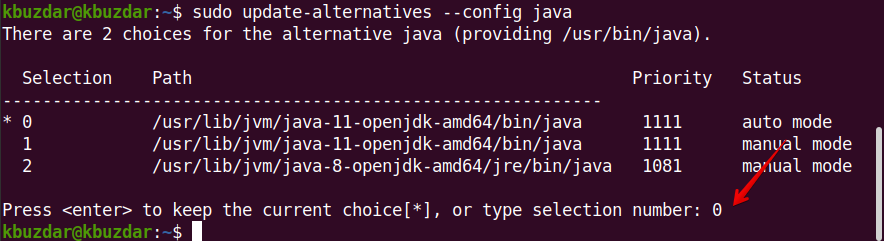
لیست نسخه های جاوا نصب شده در پنجره ترمینال نمایش داده می شود. شما باید شماره نسخه ای از جاوا که می خواهید به عنوان نسخه پیشفرض در اوبونتو تعریف شود را وارد کنید.
Install Java JRE
JRE همچنین به عنوان Java Runtime Environment هم شناخته می شود که کمک می کند تا تقریباً تمام برنامه های جاوا را روی سیستم خود اجرا کنید. JRE بیشتر در پکیج جاوا JDK گنجانده شده است. بنابراین، اگر می خواهید فقط JRE را روی سیستم خود نصب کنید، با استفاده از دستور زیر می توانید آن را روی اوبونتو 20.04 نصب کنید:sudo apt install default-jre
یا
sudo apt install openjdk-11-jre
پس از اجرای دستور، خروجی زیر را در ترمینال اوبونتو مشاهده خواهید کرد.
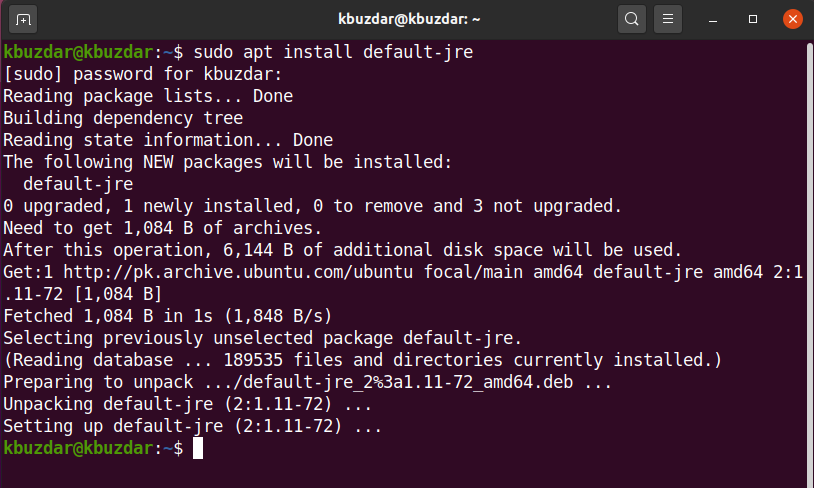
بدین ترتیب جاوا و انواع آن با موفقیت روی سیستم شما نصب شده است. اکنون می توانید برنامه های جاوا را روی سیستم خود نصب و اجرا کنید.





نمایش دیدگاه ها (0 دیدگاه)
دیدگاه خود را ثبت کنید: